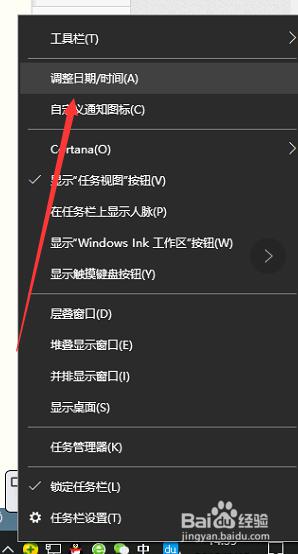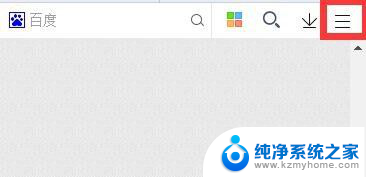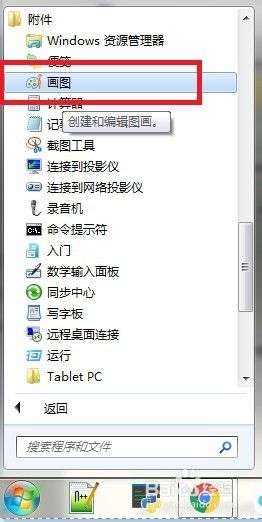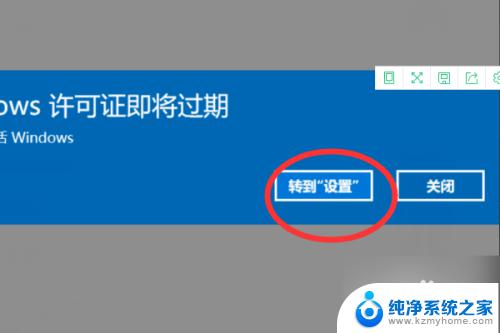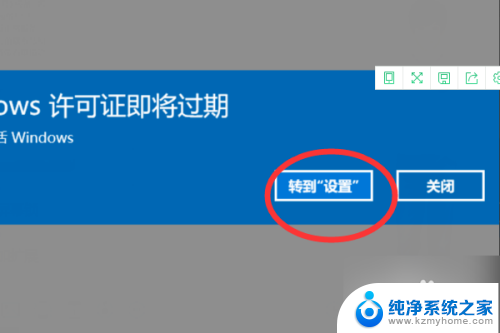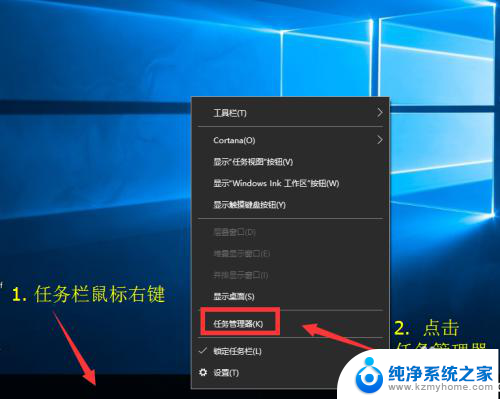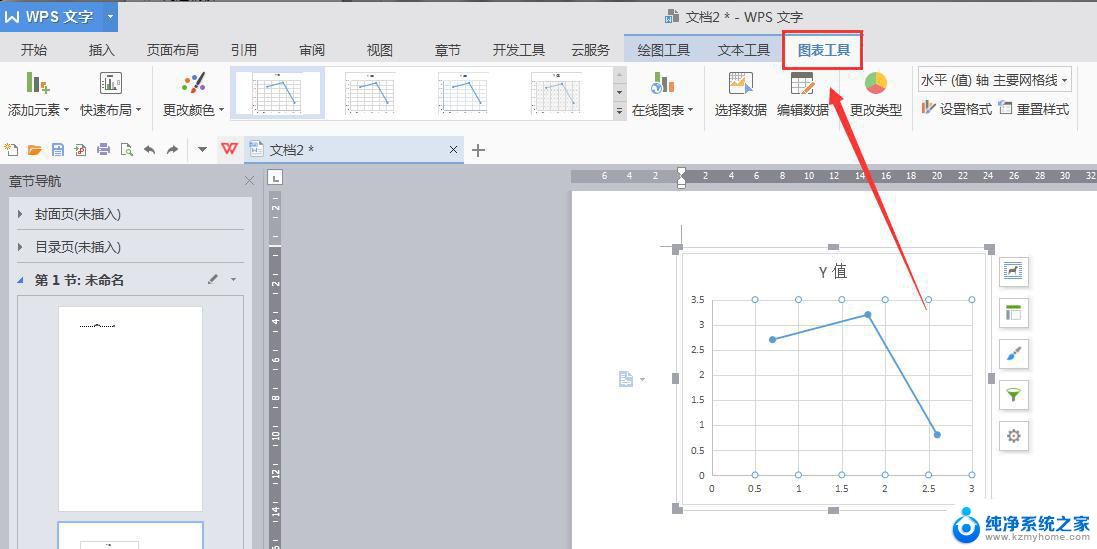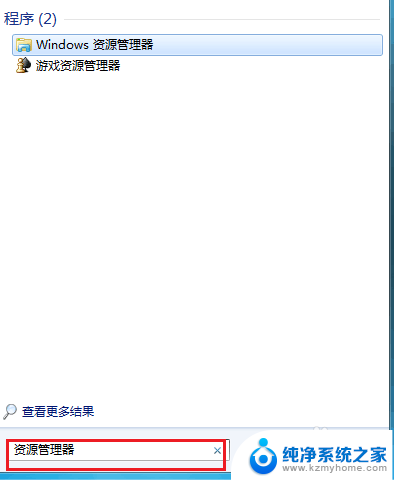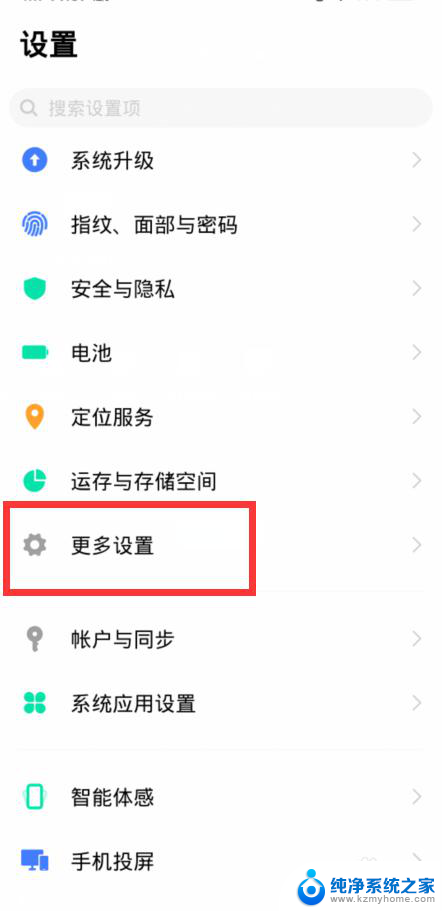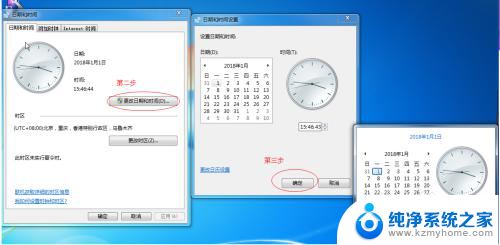windows证书位置 Windows电脑证书管理工具的打开步骤
在Windows电脑上管理证书是非常重要的,可以帮助我们保护个人信息和确保网络安全,要打开Windows电脑的证书管理工具,首先需要找到证书的位置。在Windows操作系统中,证书通常存储在本地计算机或当前用户的证书存储区域中。通过打开控制面板,选择管理工具,然后找到证书选项,就可以轻松打开Windows电脑的证书管理工具进行管理和查看证书信息。通过及时管理证书,可以有效地保护我们的数据安全和网络通信。
方法如下:
1.首先打开我们的windows系统的电脑,然后在桌面左下角的“开始”按钮上点击鼠标右键。或者按下键盘上“windows徽标键”+“R”组合键。
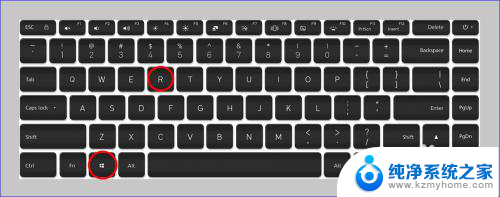
2.在开始按钮的右键菜单中选择“运行”菜单,或者通过上面组合按键直接打开“运行”工具弹窗。
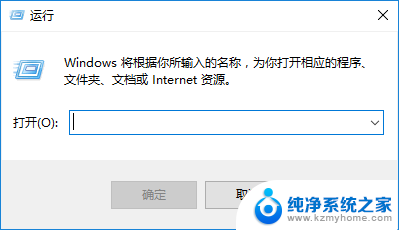
3.打开“运行”工具之后,我们在里面输入certlm.msc,输入这几个字符之后,我们点击下方的确定按钮,或者直接按下键盘上的回车键确认即可。
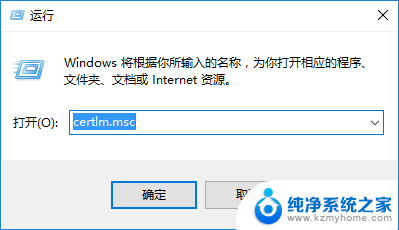
4.进入“证书-本地计算机”之后,我们就可以在这里找到我们电脑本地所有的安装证书了。当然,进入这里需要我们使用电脑的管理员权限才可进入。
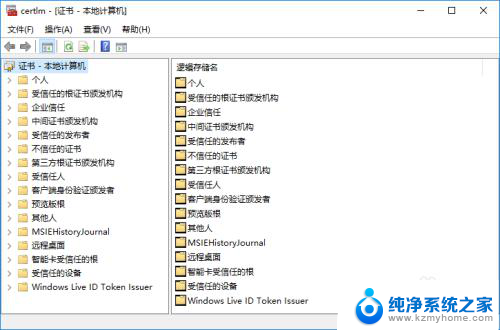
5.当然,如果电脑本地的证书太多。不想要一个一个的去查找,也可以直接在顶部的菜单栏里选择“操作”,然后在下拉菜单中选择“查找证书”打开“查找证书”弹窗直接查找证书。
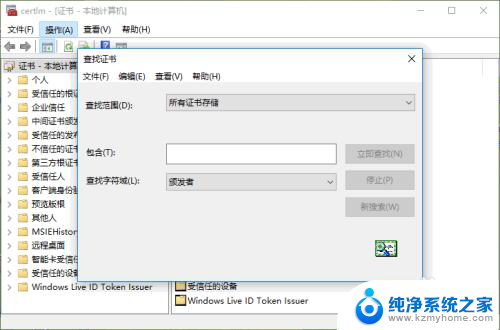
6.找到自己想要查看或管理的证书后,我们可以选中该证书,然后点击鼠标右键就可以对证书进行“查看”和“删除”等基本的管理了。
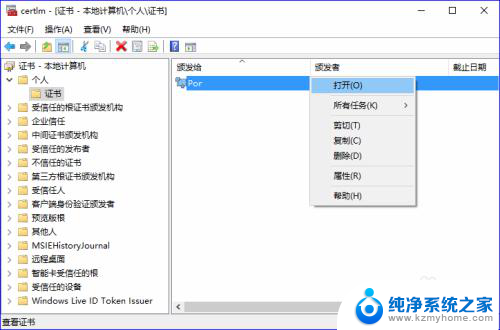
以上是有关Windows证书位置的全部内容,如果遇到此问题,您可以根据以上操作进行解决,非常简单和快速。